워드프레스에서 편집하는 것이 생소한 경우 이 가이드가 편집기에 표시되는 내용에 익숙해지는 데 도움이 됩니다.
워드프레스 편집기는 다음과 같은 세 가지 기본 영역으로 구성되어 있습니다.
- 상단 메뉴
- 사이드바 메뉴
- 콘텐츠 영역


화면 상단에 다음과 같은 옵션이 표시됩니다.

편집기 종료: 기본적으로 W 아이콘이 표시되거나 사용 가능한 경우 사이트 아이콘이 표시됩니다. 편집기를 종료하려면 클릭합니다.
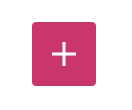
블록 삽입기: 텍스트, 이미지 등등 콘텐츠의 블록을 페이지에 추가합니다.

도구: 블록 편집과 블록 선택 중에서 선택합니다. 개별 블록을 선택하려면 선택 도구를 선택합니다. 블록이 선택되면 키보드의 Enter 키를 눌러 편집으로 돌아갑니다.
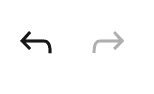
실행 취소 및 다시 실행: 작업을 실행 취소하거나 실행 취소된 작업을 다시 실행합니다.

상세 정보: 페이지에서 사용되는 문자, 단어, 헤딩요소, 문단 및 블록 수 보기.

목록 보기: 페이지에 있는 모든 블록의 목록이 표시됩니다. 다양한 블록을 탐색하는 데 유용합니다.
페이지 또는 글을 발행하기 전에 편집 화면의 오른쪽 상단 모서리에 다음과 같은 옵션이 표시됩니다.

임시글 저장: 페이지 또는 글을 발행하지 않고 임시글로 저장합니다.
미리보기: 사이트에서 페이지/글이 어떻게 보이는지 표시됩니다.
발행: 페이지/글을 공개적으로 이용할 수 있도록 합니다.
페이지 또는 글을 발행한 후 편집 화면의 오른쪽 상단 모서리에 다음과 같은 옵션이 표시됩니다.

임시글로 전환: 페이지 또는 글을 발행하지 않고 임시글로 지정합니다.
미리보기: 사이트에서 페이지/글이 어떻게 보이는지 표시됩니다.
업데이트: 페이지/글에 대한 변경 사항을 저장합니다.

설정: 사이드바 설정을 표시하거나 숨깁니다.

젯팩: 모든 워드프레스닷컴 사이트에서 사용할 수 있는 추가 기능에 접근합니다.

옵션: 추가 옵션을 엽니다.
상단 메뉴의 설정(⚙️) 아이콘과 젯팩 아이콘에서는 다른 사이드바 메뉴가 열립니다.
설정 사이드바 메뉴에는 다음과 같은 페이지/글 설정이 있습니다.
콘텐츠 영역의 특정 블록을 클릭하면 사이드바가 해당 블록의 설정이 표시되는 블록 탭으로 전환됩니다.

젯팩 사이드바 메뉴에서는 다음과 같은 작업을 수행할 수 있습니다.
- 연결한 소셜 네트워크에 글을 공유합니다.
- 페이지/글 단축 링크를 가져옵니다.
- 소셜 미디어와 Google 검색에서 페이지/글이 어떻게 보이는지 미리 봅니다. (플러그인이 활성화된 사이트만 해당됩니다)
- 해당 페이지/글의 “좋아요”와 공유 버튼을 전환합니다.

추가 옵션에 접근하려면 오른쪽 상단 모서리의 설정 아이콘 오른쪽에 있는 점 3개를 클릭합니다. 여기에서 다양한 옵션을 사용하여 편집 환경을 사용자 정의할 수 있습니다.
보기
편집기의 상단 도구 모음을 표시하거나 숨깁니다. 이 옵션을 활성화하면 블록 도구 모음이 블록 바로 위에 표시되지 않고 화면 상단에 고정됩니다.
스포트라이트 모드에서는 한 번에 하나의 블록에 집중할 수 있도록 작업 중인 블록을 제외한 모든 블록이 회색으로 표시됩니다.
편집기
기본적으로 비주얼 편집기가 표시됩니다. 전체 페이지를 HTML 코드로 보려면 코드 편집기로 전환합니다.
플러그인
기본적으로 젯팩 플러그인이 표시되고, 다른 플러그인(및 해당 설정)은 사이트에 설치된 경우에 표시됩니다.
도구
여기에서 기존 재사용 가능한 블록을 관리하고, 키보드 단축키를 알아보고, 편집기 시작 가이드를 다시 방문하고, 페이지/글의 모든 콘텐츠를 복사하고, 추가 도움말 리소스를 볼 수 있습니다.
기본 설정
기본 설정 메뉴에서는 다음과 같은 작업이 가능합니다.
- 편집 환경을 추가로 사용자 정의합니다.
- 블록과 상호 작용하는 방식과 블록을 검색할 때 표시되는 블록을 변경합니다.
- 페이지/글 설정에서 개별 패널을 표시하거나 숨깁니다.

콘텐츠 영역은 편집기 중 가장 큰 부분입니다. 페이지와 글에 콘텐츠 블록을 추가하는 곳입니다. 다음 가이드에서 자세히 알아보세요.